

|
MathType是強大的數(shù)學公式編輯器,與常見的文字處理軟件和演示程序配合使用,能夠在各種文檔中加入復雜的數(shù)學公式和符號,可用在編輯數(shù)學試卷、書籍、報刊、論文、幻燈演示等方面,是編輯數(shù)學資料的得力工具。 MathType可以幫助我們快速的編輯公式,并可以嵌入到word/ppt等相關文本編輯工具中,為我們的工作提供了極大的便利。下面來看下公式編輯器常用的設置,怎么來進行設置編輯器的操作呢? 打開MathType看下常用的設置條目有哪些,MathType對應的設置條目有File,Edit,View,F(xiàn)ormat,Style,Size,Preference,Help等。 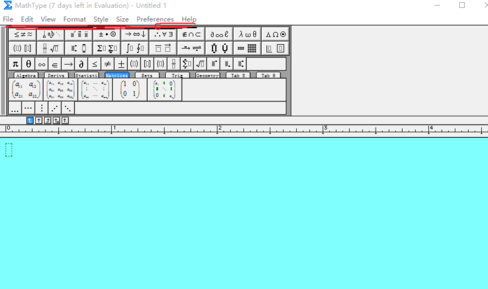 MathType常用的設置條目 MathType怎么設置文本窗口顯示輸入字符的大小1、為了對比設置前后的效果我們先對默認的大小進行截圖。 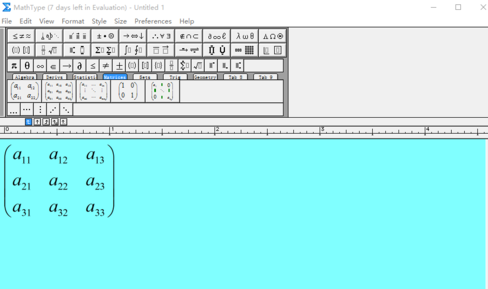 設置前的圖 2、我們來設置文本窗口顯示輸入字符的大小,在View條目下選擇Zoom選項,可以看到100%,200%等比例,我們可以選擇自己認為合適的比例即可,這里選擇400%和之前作比對。 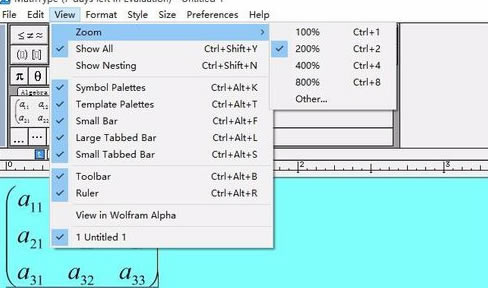 點擊View——Zoom界面 3、設置好的字符大小顯示圖。 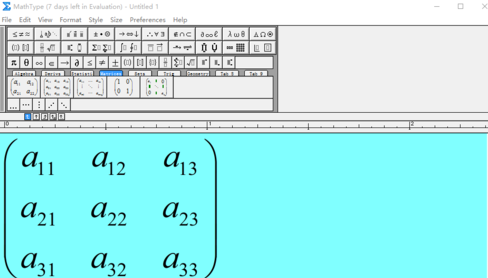 設置后的圖 怎么設置公式的顏色1、在Format條目下選擇clore選項,選擇對應的顏色即可。 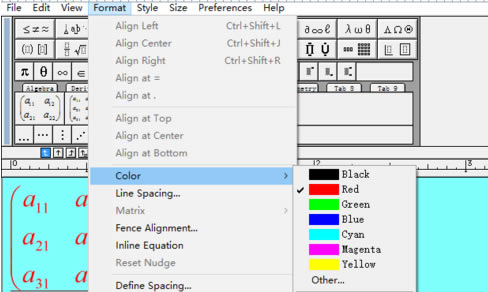 點擊Format——clore界面 2、回到MathType編輯界面。 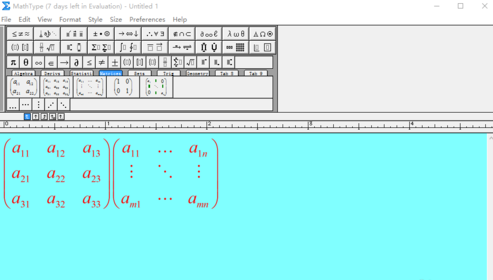 顏色已設置好的圖 設置公式中字符的大小1、在Size條目下選擇Define選項會彈出對應的字符大小設置窗口,選擇和我們編輯的文本大小一致的大小即可這里選擇12p。 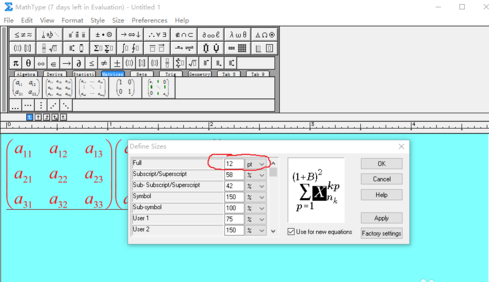 點擊Size——Define界面 2、給出了12p和20p下的公式拷貝到word中的對比圖。 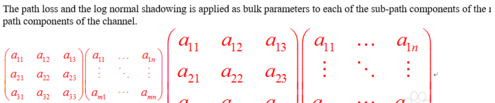 對比圖 mathtype公式的輸出形式怎么設置1、在Preference條目下選擇Cut and copy preference選項。  點擊Preference——Cut and copy preference界面 2、在彈出對應的設置窗口選擇MathML or TeX即可。  Cut and copy preference對話框 3、輸入公式并拷貝到word文檔中或WinEdt中觀察公式的輸出效果,效果如下圖所示,分別是公式的文本形式和latex代碼形式。  效果對比圖 |
溫馨提示:喜歡本站的話,請收藏一下本站!